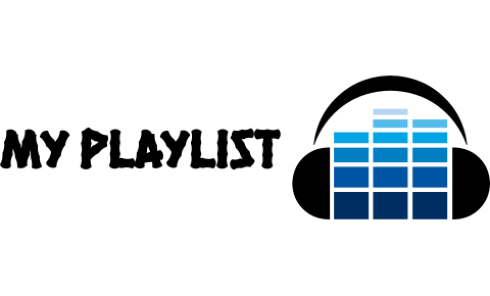8 Trik Spotify yang Akan Mengubah Cara Anda Mendengarkan Musik – penggemar usic sangat akrab dengan Spotify, layanan streaming online yang memungkinkan pengguna mendengarkan jutaan lagu sesuai permintaan secara gratis atau dengan langganan tanpa iklan.
8 Trik Spotify yang Akan Mengubah Cara Anda Mendengarkan Musik
Baca Juga : 5 Cara Terbaik untuk Mendengarkan Musik Bersama
myplaylist – Namun, dengan banyak sekali pengaturan dan aplikasi Spotify yang memperluas fungsinya, Anda mungkin tidak menggunakannya secara maksimal. Di sini, TIME mengumpulkan 8 tips yang akan membantu pengguna melihat Spotify dengan cara baru:
Tingkatkan Kueri Penelusuran Anda
Menavigasi katalog besar Spotify bisa menjadi tugas. Lain kali, coba gunakan qualifier untuk mempersempit pencarian Anda. Mereka bekerja dengan cara yang sama seperti kueri penelusuran Google. Anda dapat menentukan pencarian berdasarkan artis, judul, genre atau tahun. Jadi jika Anda hanya mencari keluaran Jay-Z pada tahun 1997, “Jay-Z tahun: 1997” untuk mendapatkan hasil yang diinginkan. Berikut daftar lengkap kualifikasi pencarian yang dapat Anda gunakan di Spotify.
Memilih Sesi Pribadi
Kemampuan untuk mengikuti kebiasaan musik teman adalah salah satu fitur terbaik Spotify. Tapi mungkin Anda tidak ingin semua orang tahu persis berapa kali Anda mendengarkan “All About That Bass” musim panas ini.
Pada versi desktop, Anda dapat memilih “Sesi Pribadi” dari menu utama Spotify untuk berhenti menyiarkan pilihan musik Anda untuk jangka waktu tertentu (pengaturan yang sama ditemukan pada menu “sosial” dalam pengaturan pada versi seluler). Untuk berhenti membagikan pilihan mendengarkan Anda secara permanen, buka menu “Spotify”, lalu “Preferensi”, dan hapus centang pada kotak untuk “Bagikan aktivitas saya dan apa yang saya dengarkan dengan pengikut saya di Spotify” dan “Bagikan aktivitas saya dan apa yang saya dengarkan ke Facebook.”
Gunakan Folder untuk Mengatur Musik Anda
Salah satu kritik terhadap Spotify adalah bahwa koleksi musik orang sering berubah menjadi kumpulan daftar putar dan lagu favorit. Pertimbangkan untuk menggunakan folder untuk memberikan lebih banyak urutan untuk daftar putar Anda. Di aplikasi desktop, buka “File” dan kemudian “Folder Daftar Putar Baru” untuk membuat folder baru. Kemudian Anda dapat menempatkan daftar putar apa pun yang Anda suka di dalam folder baru.
Aktifkan atau Nonaktifkan Streaming Berkualitas Tinggi
Pengguna Spotify Premium memiliki opsi untuk mengaktifkan “streaming berkualitas tinggi” dari menu Preferensi di desktop, yang memutar lagu pada bitrate 320 kbps daripada kecepatan standar 160 kbps — membuat semuanya terdengar lebih baik.
Di perangkat seluler, lagu diputar secara otomatis pada bitrate yang lebih rendah yaitu 96 kbps untuk menghemat data. Semua pengguna dapat mencapai angka itu hingga 160 kbps, dan pengguna premium juga dapat menggunakan pengaturan 320 kbps. Berhati-hatilah, karena bitrate yang lebih tinggi akan memakan paket data seluler Anda lebih cepat.
Tambahkan Lagu yang Tidak Ada di Spotify Dan Dengarkan Secara Offline
Katalog Spotify hampir tidak lengkap, tetapi pengguna dapat dengan mudah menambahkan lagu dari sumber luar ke perpustakaan mereka dan mendengarkannya dalam antarmuka Spotify. Cukup buka Preferensi dan aktifkan menampilkan trek dari sumber lokal. Sumber tersebut dapat mencakup iTunes, folder Unduhan di komputer Anda, atau folder tertentu yang Anda pilih.
Lebih baik lagi, jika Anda memiliki daftar putar yang berisi lagu-lagu non-Spotify dan mengaktifkan opsi “Tersedia Offline” di bagian atas daftar putar, Anda dapat mengunduh lagu-lagu tersebut ke ponsel Anda untuk didengarkan secara offline.
Baca Juga : Apple Mengakuisisi Layanan Streaming Musik Klasik Primephonic
Lihat Lirik untuk Setiap Lagu
Mencoba mempersiapkan sesi karaoke Anda berikutnya? Nyalakan aplikasi musiXmatch (Anda dapat menemukannya di tab “Pencari Aplikasi” di bilah sisi kiri) dan Anda dapat melihat lirik sebagian besar lagu saat diputar di Spotify. Ada banyak aplikasi berguna lainnya di menu “App Fineer”, termasuk aplikasi rekomendasi yang menawarkan fitur seperti daftar musik pilihan dari Pitchfork dan Rolling Stone .
Tambahkan Visualizer
Jika Anda melewatkan visualisator murahan dari hari-hari Anda menggunakan Windows Media Player atau Winamp, Spotify telah membantu Anda. Di bilah pencarian, cukup ketik “spotify:app:visualizer” untuk memunculkan berbagai opsi visual berbeda yang akan diputar tepat waktu dengan lagu Anda.
Tautan ke Bagian Tertentu dari sebuah Lagu
Ingin mengirim teman “Burung Gratis”, tetapi lewati kepura-puraan dan langsung ke solo gitar? Spotify membuatnya cukup sederhana. Jika Anda membagikan URL lagu (jenis khusus tautan khusus Spotify yang hanya berfungsi di dalam aplikasi Spotify), tambahkan suara “#” di akhir string karakter, lalu stempel waktu yang ingin Anda perbesar . Untuk mencapai solo “Burung Gratis” pada 4 menit 25 detik ke dalam lagu, misalnya, Anda akan menulis ini: spotify:track:1xt1TX045OgURfw0MAcVNF#4:25.